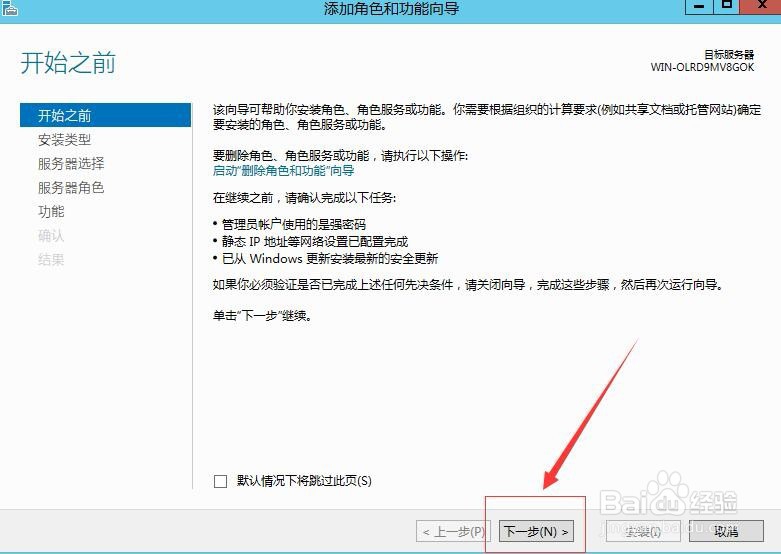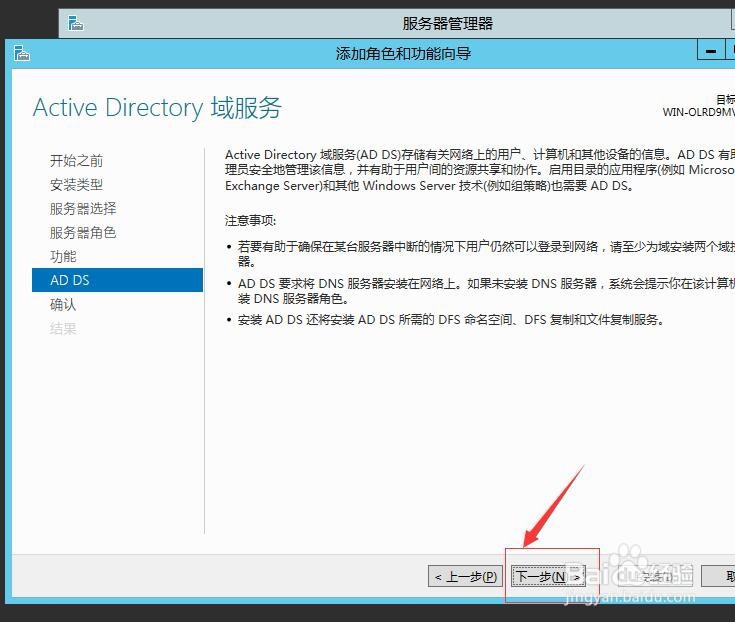1、首先,进入windows 2012 服务器桌面,点击任务栏的“服务器管理器”。如图:
2、接着,进入服务器管理器界面,在界面中点击“添加角色和功能”。如图:
3、接着,进入添加角色和功能向导界面,直接点击“下一步”。如图:
4、接着,进入安装类型界面,使用默认设置,直接点击“下一步”。如图:
5、接着, 进入服务器选择,使用默认设置,直接点击“下一步”。如图:
6、接着,进入服务器角色选择,在角色选项中选择“钽吟篑瑜AD域服务(Active Directory 域服务)”。如图:
7、接着,在弹出的对话框中,选择“添加功能”(所有选项使用默认设置)。如图:
8、接着,回到服务器角色选择界面,在界面中,直接点击'“下一步”。如图:
9、接着,进入功能添加界面,在界面中直接点击“下一步”。如图:
10、接着,进入AD DS界面,在界面中直接点击“下一步”。如图:
11、接着,进入确认界面,在界面中点击下方的“安装”,进入安装步骤。如图:
12、接着, 等待系统自动安装,安装完成后,可以在旅邯佤践进度条看到提示功能安装已经成功了,接着点击下方的“关闭”,退出安装界面。如图: